“Amazon.com Membership Rewards” scam šalinimas (Pašalinimo vadovas) - Kov 2018 atnaujinimas
“Amazon.com Membership Rewards” scam pašalinimas
Kas yra “Amazon.com Membership Rewards” virusas?
Amazon Membership Rewards – tai melagingas pranešimas, naudojamas žmonių asmeniniams duomenims išgauti
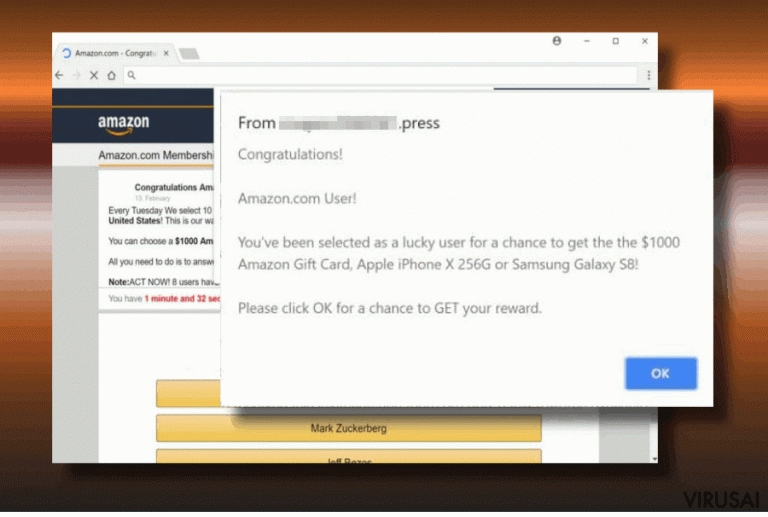
Amazon Membership Rewards – tai melagingas pranešimas, kuriame žmonių prašoma dalyvauti fiktyvioje apklausoje, kurios dėka nusikaltėliai gali gauti reikiamos asmeninės informacijos. Panašiai kaip ir Congratulations Amazon User, Amazon Membership Rewards apgaulė prisidengia žymių kompanijų vardais ir bando įtikinti potencialią auką, kad jis ar ji buvo atrinktas kaip vienas/-a iš pretendentų laimėti vertingus prizus. Labai prašome neužkibti ant šio kabliuko, nes visa tai nėra tikra. Vietoj to, turėtumėte patikrinti, ar jūsų kompiuteryje nėra adware tipo programos. Pastaroji gali būti priežastimi, kodėl jūs gaunate pranešimus apie tariamai dalinamas dovanas.
Vienintelė parinktis pateikiama Amazon Membership Rewards pranešime yra OK mygtukas. Vos tik jį paspaudus Chrome, Firefox, IE ar bet kuri kita naršyklė yra peradresuojama į falsifikuotą Amazon apklausos svetainę. Tam, kad apklausos langas atrodytų įtikinamas ir apgautų kuo daugiau žmonių, jo kūrėjai panaudojo šriftą bei spalvas, kurias naudoja minėta kompanija.
Dažniausiai Amazon Membership Rewards virusas yra rodomas iššokančio lango formoje, kurį generuoja coupon2342341.com domenas. Pradiniame tokio pranešimo lange potenciali auka gali matyti mažą laukelį, kuriame pateikiamas OK mygtukas. Deja, bet šis pranešimas užblokuoja naršyklę ir leidžia darbą tęsti tik viena kryptimi – tai paspausti OK mygtuką.
Nepaisant to, kaip labai jūs pasitikite Amazon kompanija, nepaslyskite ant šio pasiūlymo. Amazon kompanija neplatina žinučių apie galimybę laimėti 1000 USD vien už tai, kad atsakysite į keletą klausimų. Amazon Membership Rewards yra paprasčiausias šlamtas, kurį platina nusikaltėliai, siekantys išpešti asmeninius duomenis, tokius kaip vardas, pavardė, elektroninio pašto adresas, telefono numeris, ir kt. Deja, bet tokia informacija gali būti panaudota įvairiausioms šešėlinėms veikoms, įskaitant telefoninį sukčiavimą ar kenkėjiškų programų platinimą elektroniniu paštu. Be to, pateikdami savo duomenis šioje apklausoje, neįtardami galite užsisakyti nežinomas paslaugas, o po to pastebėti anksčiau nematytus mokėjimo nurodymus telefono sąskaitos išklotinėje.
Taigi, nors pats pranešimas nedaro tiesioginės žalos nei jūsų kompiuteriu, nei jūsų privatumui, jis gali neigiamai paveikti naršymo internetu patirtį bei apgaulės būdu išpešti tam tikrą asmeninę informaciją. Kadangi jis nėra nei legalus nei tikras, turėtumėte pašalinti Amazon Membership Rewards pranešimus kuo skubiau. Reikėtų paminėti, kad dažniausiai jie atsiranda kompiuteryje kaip papildomas nemokamos programos komponentas.
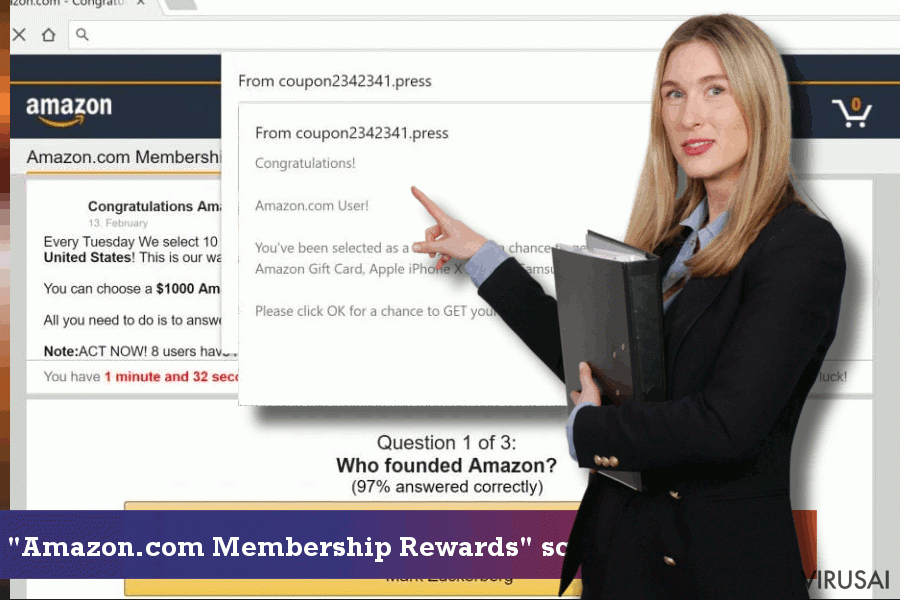
Dėl apgaulingo platinimo būdo, Amazon Membership Rewards pranešimų šalinimas gali būti gana sudėtinga užduotis. Kadangi nėra aišku, kokia konkreti programa sukelia tokias žinutes, galite nežinoti, ką reikia pašalinti. Vienas iš būdų – tai pažiūrėti, kokios programos buvo įrašytos visai neseniai. Tai galite padaryti Control Panel, surūšiuoti programas pagal jų įrašymo datą ir atkreipti dėmesį į kūrėjo kompanijų pavadinimus. Programos, kurių kūrėjas nėra įvardijamas, yra laikomos potencialiai pavojingomis, todėl jas galima drąsiai ištrinti.
Taigi, lengviausiasi būdas pašalinti žinutes, tokias kaip „www.amazon.com/membershiprewards to complete your registration“ – tai nuskenuoti kompiuterį su FortectIntego ar kita panašia antivirusine programa. Jeigu tikite, kad pats/-i galite pataisyti savo kompiuterį, šio straipsnio pabaigoje rasite informatyvų programų šalinimo gidą.
Adware programų įsirašymą galima sukontroliuoti
Adware tipo programos yra platinamos per programinės įrangos paketus. Tai yra faktas. Milijonai žmonių įsirašo tokius paketus kasdient to net neįtardami. To priežastis – žinių, susijusių su kibernetiniu saugumu, trūkumas.
Visi norintys apsaugoti kompiuterius nuo kenkėjiškų programų, tokių kaip reklamomis remiami naršyklės priedai ar naršyklės užgrobėjai, turėtų prisiminti – kad jos plinta kaip nemokamų programų, kurių populiarumo reitingas yra gana aukštas, priedai. Tokių programų įsirašymas, nuolatos spaudžiant Next mygtuką, plačiai atveria duris potencialiai nepageidaujamų programų įsirašymui.
Kad užkirstumėte tam kelią, ekspertai rekomenduoja rinktis Advanced arba Custom įrašymo būdus. Nepaisant to, kad pastarieji reikalauja šiek tiek daugiau laiko lyginant su Quick arba Basic būdais, jie parodys visus paslėptus langus, kuriuose įvardijami papildomi priedai. Taigi, galėsite jų atsisakyti.
Sustabdykite melagingas Amazon Rewards žinutes
Jeigu jums įdomu ar Amazon Membership rewards pranešimas yra klastotė, tuomet atsakymas yra taip. Jūs turėtumėte kuo skubiau pašalinti programas, kurios yra atsakingos už šių pranešimų rodyma, nes jos taip pat gali rinkti neasmeninę informaciją apie jūsų naršymo įpročius. Be to, adware programa, kuri rodo netikras Amazo žinutes gali rodyti erzinančiuss iššokančius langus, reklamjuostes, kurti įterptines reklamas ar net sukelti naršyklės peradresasvimus į pavojingas svetaines.
Norint išvengti minėtų problemų reikėtų nedelsiant pašalinti mazon Membership Rewards virusą. Kaip jau minėjome, yra du būdai tą padaryti. Jeigu norite savo kompiuterį taisyti savo rankomis, tuomet jums gali padėti detalios Amazon Membership Rewards šalinimo instrukcijos. Vis dėlto, mes rekomenduojame šią adware programą šalinti su profesionalios antivirusinės programos pagalba. Tik tokiu būdu užtikrinsite visų kenkėjiškų programų pašalinimą, o kartu ir pažeistų registrų pataisymą.
Tam, kad sėkmingai panaikintumėte sistemines klaidas, kurios gali būti sukeltos virusų infekcijos, naudokitės FortectIntego. SpyHunter 5Combo Cleaner ir Malwarebytes programos gali būti naudojamos kitų potencialiai nepageidaujamų programų ir virusų bei jų komponentų aptikimui.
Rankinis “Amazon.com Membership Rewards” scam pašalinimas
Nepageidaujamų programų šalinimas iš Windows
Tam, kad pašalintumėte adware programą, kuri sukelia melagingus pranešimus, iš Windows OS, turėtumėte atlikti šiuos veiksmus. Įsitikinkite, kad pašalinote visas programas, kurios neįvardija kūrėjo.
Norėdami pašalinti “Amazon.com Membership Rewards” virusas iš Windows 10/8 įrenginių, atlikite šiuos veiksmus:
- Windows paieškos laukelyje įrašykite Control Panel ir paspauskite Enter arba spustelėkite ant paieškos rezultato.
- Programs dalyje pasirinkite Uninstall a program.

- Sąraše raskite įrašus, susijusius su “Amazon.com Membership Rewards” virusas ar bet kuria kita neseniai įdiegta įtartina programa.
- Dešiniuoju pelės mygtuku spustelėkite programą ir pasirinkite Uninstall.
- Jei iššoko User Account Control, paspauskite Yes.
- Palaukite, kol bus baigtas pašalinimo procesas, o tada spustelėkite OK.

Jei naudojate Windows 7/XP, tuomet atlikite šiuos žingsnius:
- Spauskite Windows Start > Control Panel, esantį dešiniajame skydelyje (jeigu naudojate Windows XP spauskite Add/Remove Programs).
- Atsidūrę Control Panel pasirinkite Programs > Uninstall a program.

- Pasirinkite nepageidaujamą programą spustelėdami ją vieną kartą.
- Viršuje spauskite Uninstall/Change.
- Tam, kad patvirtintumėte žingsnį, spauskite Yes.
- Kai pašalinimas bus baigtas, spauskite OK.
Ištrinkite iš „Mac“
Tam, kad atsikratytumėte „Amazon.com Membership Rewards“ melagingų žinučių iš Mac OS X, sekite žemiau pateiktas instrukcijas. Atlikite visus veiksmus reikiama seka.
„Mac“:
- Meniu juostoje pasirinkite Go > Applications.
- Applications aplanke ieškokite visų susijusių įrašų.
- Spustelėkite programą ir vilkite ją į Trash (arba dešiniuoju pelės mygtuku spustelėkite ją ir pasirinkite Move to Trash).

Norėdami pilnai pašalinti nepageidaujamą programą, turite pasiekti Application Support, LaunchAgents ir LaunchDaemons aplankus ir ištrinti atitinkamus failus:
- Pasirinkite Go > Go to Folder.
- Įveskite /Library/Application Support ir paspauskite Go arba spustelėkite Enter.
- Application Support aplanke ieškokite abejotinų įrašų ir juos ištrinkite.
- Dabar tokiu pačiu būdu įveskite /Library/LaunchAgents ir /Library/LaunchDaemons aplankus ir nutraukite visus susijusius .plist failus.

Iš naujo nustatykite MS Edge/Chromium Edge
Kad pataisytumėte Microsoft Edge naršyklę, turėtumėte atkurti ankstesnius jos nustatymus. Žemiau esančios instrukcijos padės jums tai padaryti:
Pašalinkite nepageidaujamus plėtinius iš MS Edge:
- Pasirinkite Meniu (tris horizontalius taškus naršyklės lango viršuje, dešinėje pusėje) ir paspauskite Extensions.
- Iš sąrašo pasirinkite susijusį plėtinį ir spustelėkite krumpliaračio piktogramą.
- Apačioje spauskite Uninstall.

Išvalykite slapukus ir kitus naršyklės duomenis:
- Spustelėkite Meniu (tris horizontalius taškus naršyklės lango viršuje, dešinėje pusėje) ir pasirinkite Privacy & security.
- Clear browsing data dalyje pasirinkite, ką norite išvalyti.
- Pasirinkite viską, išskyrus slaptažodžius (nors galbūt norėsite įtraukti medijų licencijas, jei įmanoma) ir spustelėkite Clear.

Atkurkite naujo skirtuko ir pagrindinio puslapio nustatymus:
- Spustelėkite meniu piktogramą ir pasirinkite Settings.
- Tuomet raskite On startup skyrių.
- Spustelėkite Disable, jei radote įtartiną puslapį.
Jei kiti veiksmai nepadėjo, iš naujo nustatykite MS Edge:
- Norėdami atidaryti užduočių tvarkyklę, paspauskite Ctrl + Shift + Esc.
- Spustelėkite lango apačioje esančią More details rodyklę.
- Pasirinkite Details.
- Dabar slinkite žemyn ir raskite kiekvieną įrašą su Microsoft Edge pavadinimu. Dešiniuoju pelės klavišu spauskite ant kiekvieno iš jų ir pasirinkite End Task, kad sustabdytumėte MS Edge veikimą.

Jei toks būdas jums nepadėjo, tuomet reikės griebtis išplėstinio Edge atstatymo metodo. Tačiau atminkite, jog prieš tęsdami turite išsisaugoti atsarginę duomenų kopiją.
- Savo kompiuteryje raskite šį aplanką: C:\\Users\\%username%\\AppData\\Local\\Packages\\Microsoft.MicrosoftEdge_8wekyb3d8bbwe.
- Kad pasirinktumėte visus aplankus, paspauskite klaviatūroje Ctrl + A.
- Spustelėkite juos dešiniuoju pelės mygtuku ir pasirinkite Delete.

- Dabar dešiniuoju pelės mygtuku spustelėkite Start mygtuką ir pasirinkite Windows PowerShell (Admin).
- Kai atsidarys naujas langas, nukopijuokite ir įklijuokite šią komandą, o tada paspauskite Enter:
Get-AppXPackage -AllUsers -Name Microsoft.MicrosoftEdge | Foreach {Add-AppxPackage -DisableDevelopmentMode -Register “$($_.InstallLocation)\\AppXManifest.xml” -Verbose

Instrukcijos Chromium Edge naršyklei
Ištrinkite plėtinius iš MS Edge (Chromium):
- Atidarykite Edge ir spauskite Settings > Extensions.
- Ištrinkite nepageidaujamus plėtinius spustelėdami Remove.

Išvalykite duomenis:
- Spustelėkite Meniu ir eikite į Settings.
- Pasirinkite Privacy and services.
- Clear browsing data dalyje pasirinkite, ką pašalinti.
- Time range skiltyje pasirinkite All time.
- Spauskite Clear now.

Iš naujo nustatykite MS Edge (Chromium):
- Spauskite ant Meniu ir pasirinkite Settings.
- Kairėje pusėje pasirinkite Reset settings.
- Pasirinkite Restore settings to their default values.
- Patvirtinkite pasirinkimą.

Iš naujo nustatykite Mozilla Firefox
Pašalinkite pavojingus plėtinius:
- Atidarykite Mozilla Firefox naršyklę ir spustelėkite Meniu (tris horizontalias linijas viršutiniame dešiniajame lango kampe).
- Pasirinkite Add-ons.
- Čia pasirinkite papildinius, susijusius su “Amazon.com Membership Rewards” virusas, ir spauskite Remove.

Atstatykite pagrindinį puslapį:
- Norėdami atidaryti meniu, viršutiniame dešiniajame kampe spustelėkite tris horizontalias linijas.
- Pasirinkite Options.
- Home parinktyse įveskite pageidaujamą svetainę, kuri bus atidaryta kaskart, kai įjungsite Mozilla Firefox.
Išvalykite slapukus ir kitus duomenis:
- Spustelėkite Meniu ir pasirinkite Options.
- Eikite į Privacy & Security skyrių.
- Slinkite žemyn, kad rastumėte Cookies and Site Data.
- Spustelėkite Clear Data…
- Pasirinkite Cookies and Site Data ir Cached Web Content, o tuomet spauskite Clear.

Iš naujo nustatykite Mozilla Firefox
Jei atlikus visus žingsnius “Amazon.com Membership Rewards” virusas vis tiek nebuvo pašalintas, tuomet iš naujo nustatykite Mozilla Firefox:
- Atidarykite Mozilla Firefox naršyklę ir spustelėkite Meniu.
- Eikite į Help ir pasirinkite Troubleshooting Information.

- Give Firefox a tune up dalyje spauskite Refresh Firefox…
- Kai iššoks langas, patvirtinkite veiksmą spausdami Refresh Firefox – taip turėtumėte sėkmingai pašalinti “Amazon.com Membership Rewards” virusas.

Iš naujo nustatykite Google Chrome
“Amazon.com Membership Rewards“ pašalinimui iš Chrome būtina ištrinti visus nežinomus naršyklės plėtinius ir atkurti jos nustatymus.
Ištrinkite kenkėjiškus plėtinius iš Google Chrome:
- Atidarykite Google Chrome, spustelėkite Meniu (tris vertikalius taškus viršutiniame dešiniajame kampe) ir pasirinkite More tools > Extensions.
- Naujai atsidariusiame lange pamatysite visus įdiegtus plėtinius. Pašalinkite visus įtartinius papildinius, kurie gali būti susiję su plėtiniu spustelėdami Remove.

Išvalykite Chrome duomenis:
- Spustelėkite Meniu ir pasirinkite Settings.
- Privacy and security dalyje pasirinkite Clear browsing data.
- Pažymėkite Browsing history, Cookies and other site data, taip pat Cached images and files.
- Paspauskite Clear data.

Pakeiskite pagrindinį puslapį:
- Paspauskite ant meniu ir pasirinkite Settings.
- Startup skiltyje ieškokite įtartinos svetainės.
- Spustelėkite ant Open a specific or set of pages ir paspauskite tris taškus, kad rastumėte Remove parinktį.
Iš naujo nustatykite Google Chrome:
Jei kiti metodai nepadėjo, atkurkite Google Chrome nustatymus ir ištrinkite senus duomenis, kad pašalintumėte visus nenorimus komponentus:
- Spustelėkite Meniu ir pasirinkite Settings.
- Atėję į Settings slinkite žemyn ir spustelėkite Advanced.
- Slinkite žemyn ir raskite Reset and clean up skyrių.
- Spustelėkite Restore settings to their original defaults.
- Norėdami užbaigti pašalinimą, patvirtinkite šį žingsnį.

Iš naujo nustatykite Safari
Pašalinkite nepageidaujamus plėtinius iš Safari:
- Spustelėkite Safari > Preferences…
- Naujame lange pasirinkite Extensions.
- Pasirinkite nepageidaujamą plėtinį, susijusį su “Amazon.com Membership Rewards” virusas, ir spauskite Uninstall.

Išvalykite Safari slapukus ir kitus duomenis:
- Spauskite Safari > Clear History…
- Išskleidžiamajame meniu ties Clear pasirinkite all history.
- Patvirtinkite paspausdami Clear History.

Jei aukščiau paminėti veiksmai nepadėjo, iš naujo nustatykite Safari:
- Spustelėkite Safari > Preferences…
- Eikite į Advanced skirtuką.
- Meniu juostoje pažymėkite Show Develop menu.
- Meniu juostoje spustelėkite Develop, tada pasirinkite Empty Caches.

Jeigu jau pašalinote šią programą ir sutvarkėte kiekvieną iš jos „užgrobtų“ Interneto naršyklių, rekomenduojame nepagailėti keleto minučių ir patikrinti kompiuterį su patikima antivirusine programa. Tai jums padės atsikratyti “Amazon.com Membership Rewards” scam registro įrašų bei taip pat leis identifikuoti su šia programa susijusius virusus. Tam jūs galite naudoti vieną iš šių mūsų atrinktų programų: FortectIntego, SpyHunter 5Combo Cleaner arba Malwarebytes.
Jums rekomenduojama
Pasirinkite teisingą naršyklę ir padidinkite savo saugumą su VPN įrankiu
Internetinis šnipinėjimas pastaraisiais metais tampa vis didesne problema, todėl žmonės vis dažniau domisi kaip apsaugoti savo privatumą. Vienas iš pagrindinių būdų, kaip sustiprinti savo saugumą – pasirinkti saugiausią, privatumą galinčią suteikti interneto naršyklę. Nors žiniatinklio naršyklės negali užtikrinti visiško privatumo ir saugumo, tačiau kai kurios iš jų yra daug pažangesnės tokių funkcijų srityje.
Be to, naudodamiesi Private Internet Access VPN galite naršyti internete visiškai anonimiškai ir dar labiau sustiprinti savo apsaugą. Ši programinė įranga nukreipia srautą per skirtingus serverius, taip užmaskuodama jūsų IP adresą ir buvimo vietą. Pasitelkę saugios naršyklės ir VPN derinį, galėsite naršyti internete be jokios baimės tapti nusikaltėlių ar šnipinėjimo auka.
Sumažinkite virusų keliamą grėsmę - pasirūpinkite atsarginėmis duomenų kopijomis
Virusai gali paveikti programinės įrangos funkcionalumą arba tiesiogiai pažeisti sistemoje esančius duomenis juos užkoduojant. Dėl minėtų problemų gali sutrikti sistemos veikla, o asmeninius duomenis žmonės gali prarasti visam laikui. Turint naujausias atsargines kopijas, tokios grėsmės nėra, kadangi galėsite lengvai atkurti prarastus duomenis ir grįžti į darbą.Tokiu būdu galėsite pasiekti naujausius išsaugotus duomenis po netikėto viruso įsilaužino ar sistemos gedimo. Atsarginių failų kopijų kūrimas kasdien ar kas savaitę turėtų tapti jūsų įpročiu. Atsarginės failų kopijos yra ypač naudingos tuo atveju, jeigu į sistemą netikėtai patenka kenksmingas kompiuterinis virusas. Tam, kad galėtumėte atkurti prarastus duomenis, rekomenduojame naudoti Data Recovery Pro programą.
